Pentru o lungă perioadă de timp Windows nu a fost simplificat în mod corespunzător sistemul de notificare, precum și cu lansarea Windows 10 - sa schimbat. În Windows 8, a încercat să lanseze o notificare că, dacă nu aveți timp pentru a citi - a dispărut, și nicăieri pentru a fi găsit. În Windows 10 a apărut „Centrul de notificări“, care afișează o pictogramă separată în zona de notificare, și conține o oportunitate de potențial imens.
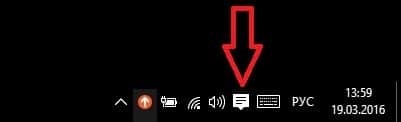
Notificări noi aplicații și sisteme apar în partea din dreapta jos a ecranului și afișează o anumită perioadă de timp

Dacă ați ratat anunțul - puteți deschide pur și simplu „Centrul de notificări“ prin pictograma și a vedea și a le deschide sau șterge nedorite cu ajutorul crucii lângă el. Puteți șterge toate notificările făcând clic pe butonul „Clear All“
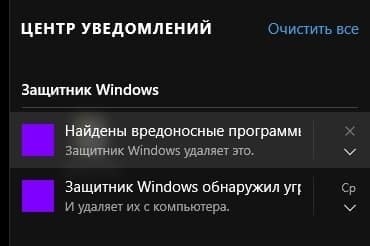
În partea de jos a centrului de notificare are o țiglă - acțiunile lor reduse la minimum patru: modul tabletă; conectați; nota; toți parametrii. Dar ele pot fi înlocuite, și de a schimba ordinea (pe acest lucru mai târziu)

dacă faceți clic pe „Open“ va fi chiar mai multe piese, și poate fi configurat
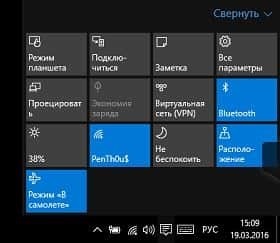
Pentru a configura un "Centrul de notificări" - du-te la "Start" => Settings => System => Notificări și acțiuni
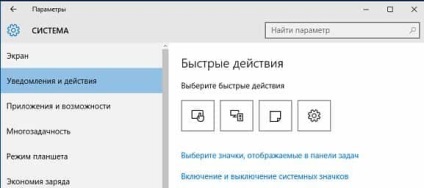
în partea de sus a „acțiune rapidă“ - acestea sunt cele patru piese pe care sunt afișate imediat atunci când deschideți „Centrul de notificări“. Le puteți înlocui la datele!
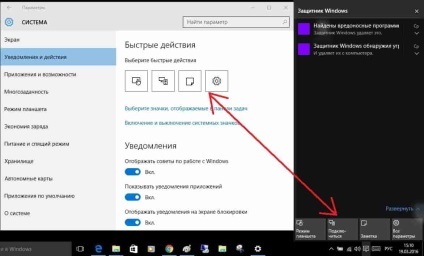
Dacă faceți clic pe elementul „Selectați pictogramele care apar în bara de activități“ - puteți selecta ce piese pentru a afișa notificări în centru și care nu sunt. Includeți necesar și opriți inutile 🙂
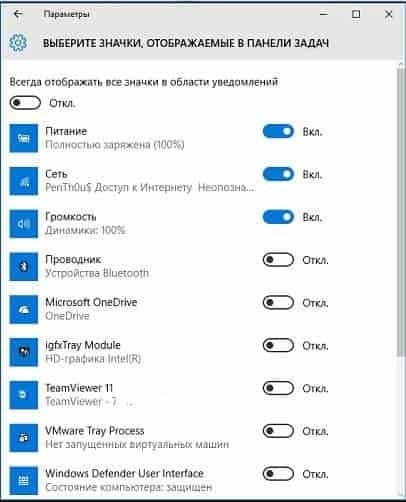
Ca și în versiunile anterioare de Windows, puteți dezactiva sau activa pictogramele de sistem, cum ar fi ceasul; volum; de rețea; nutriție; afișare intrare; locație. Pentru a face acest lucru din secțiunea „Notificări și acțiuni“ selectați „Activați sau dezactivați pictogramele de sistem“
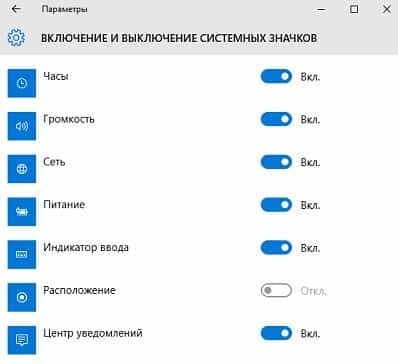
De asemenea, în secțiunea „Notificări și acțiunile“ puteți dezactiva notificările: nu arată sfaturi pentru lucrul cu Windows; Blocați notificările pentru aplicații; dezactiva notificările pe ecranul de blocare; etc. Asemenea, puteți ascunde notificarea în momentul prezentării.
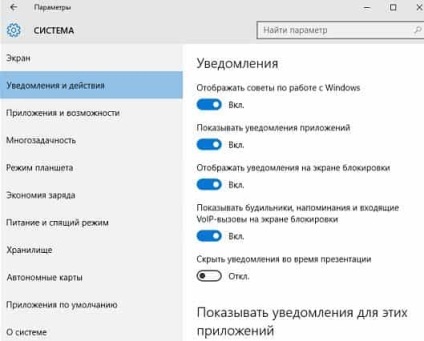
Derulând un pic mai jos, puteți dezactiva notificările din aplicații specifice, și anume, în mod selectiv
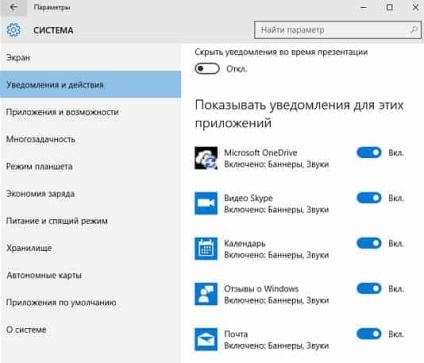
După cum puteți vedea „Centrul de notificări“ este un plus binevenit la sistemul de operare Windows. Datorită acestui fapt, utilizatorii pot ține evidența evenimentelor și nimic important să nu rateze. Dar, în cazul în care centrul cineva interferează cu - poate fi complet dezactivat.